Погледајте различите начине ажурирања управљачких програма за Блуетоотх
- Недостајући Блуетоотх драјвер на вашем Виндовс 10 уређају ће онемогућити коришћење, па ћемо вам у овом чланку показати како да решите проблем.
- Преузимање драјвера са званичне веб локације произвођача је брз начин за решавање проблема са Блуетоотх-ом, али наменски софтвер нуди најпоузданији пут.
- Не заборавите да проверите да ли има Виндовс 10 најновије исправке пре него што инсталирате Блуетоотх драјвер на рачунар.
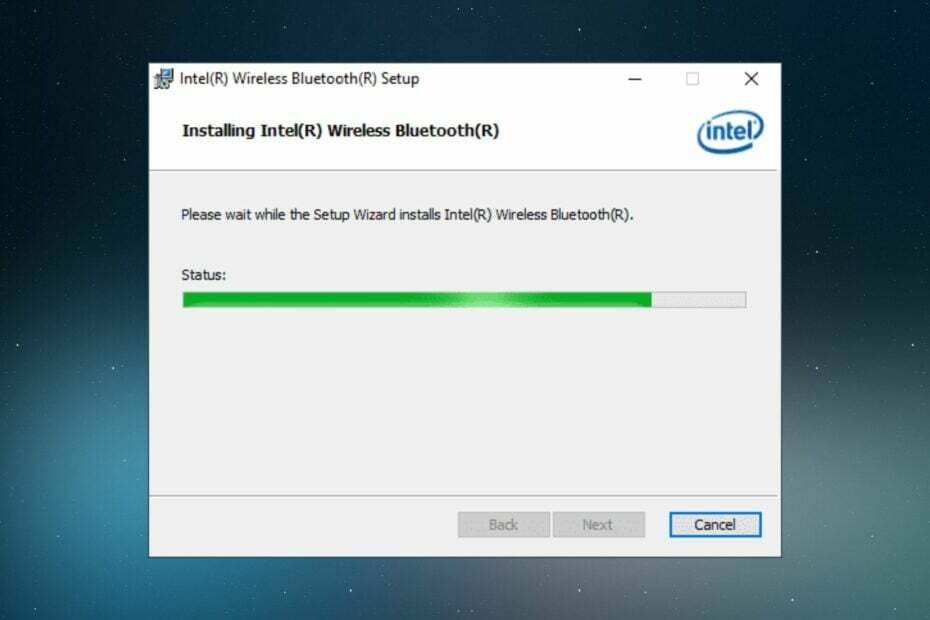
ИксИНСТАЛИРАЈТЕ КЛИКОМ НА ДАТОТЕКУ ЗА ПРЕУЗИМАЊЕ
Овај софтвер ће одржавати ваше драјвере у раду и тако вас чувати од уобичајених грешака на рачунару и квара хардвера. Проверите све своје драјвере сада у 3 једноставна корака:
- Преузмите ДриверФик (верификована датотека за преузимање).
- Кликните Започни скенирање да бисте пронашли све проблематичне драјвере.
- Кликните Ажурирајте драјвере да бисте добили нове верзије и избегли кварове у систему.
- ДриверФик је преузео 0 читаоци овог месеца.
Бежична технологија је порасла и сваким даном постаје све важнија. Блуетоотх вам омогућава да упарите бројне уређаје са рачунаром. Међутим, можда јеси није могуће додати Блуетоотх уређај у ваш Виндовс 10. Због тога би требало да се уверите да сте инсталирали најновију верзију Блуетоотх драјвера.
Већина уређаја већ има уграђен Блуетоотх, док други немају и мораћете да га преузмете и инсталирате на рачунар. У овом чланку ћемо истражити најпоузданије и најефикасније начине на које можете да инсталирате Блуетоотх драјвер који недостаје на свој Виндовс 10 уређај, па наставите да читате.
Зашто недостају моји драјвери за Блуетоотх?
Већина Виндовс уређаја долази са унапред инсталираним Блуетоотх уређајима, али ако из неког разлога нису присутни на вашем рачунару, то може бити један од следећих разлога:
- Застарели ОС – Ако користите стари Виндовс уређај, могуће је да није оптимизован за најновије драјвере. Можете надоградите свој ОС или проверите да ли постоје нова ажурирања.
- Некомпатибилан уређај – Неће се сви уређаји повезати са вашим рачунаром или сте можда преузели погрешан драјвер.
- Вируси/малвер – Вируси и малвер мењају неке критичне функције вашег уређаја, па се уверите да јесте поуздан антивирус инсталиран.
- Оштећене системске датотеке – Ако сте погрешно уредили свој регистар, можда га имате оштећене системске датотеке који спречавају ваше драјвере да функционишу.
Како могу да инсталирам Блуетоотх драјвер на Виндовс 10?
Пре него што инсталирате било који драјвер на рачунар, уверите се да испуњавате следеће захтеве:
- Уверите се да је ваша Блуетоотх функција укључена и да је режим рада у авиону искључен.
- Проверите могућност Блуетоотх-а на вашем рачунару.
1. Користите Управљач уређајима
- У Претрага тип бара Менаџер уређаја и изаберите га са листе.
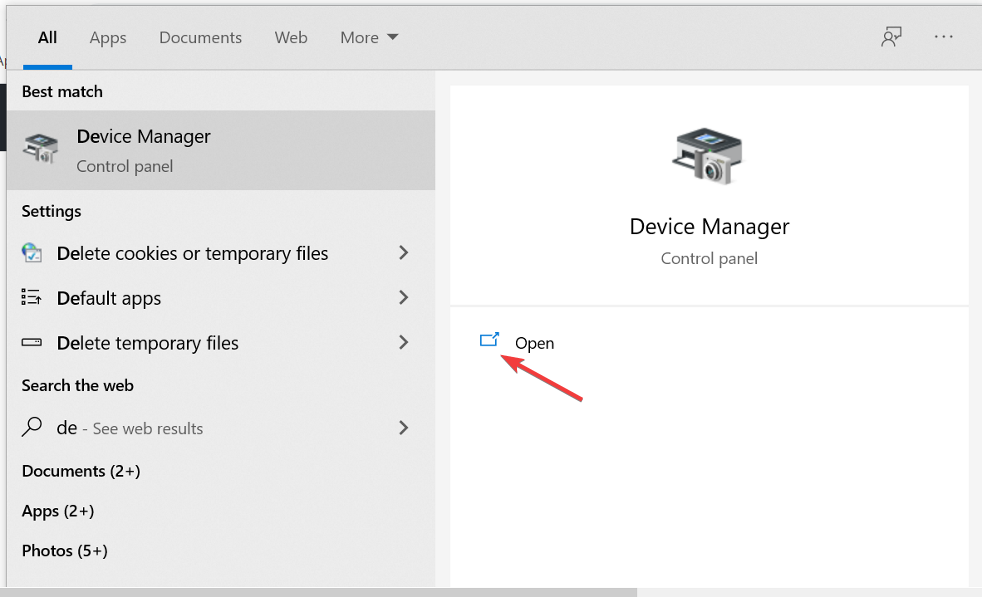
- Следеће, лоцирајте Блуетоотх и проширите листу.
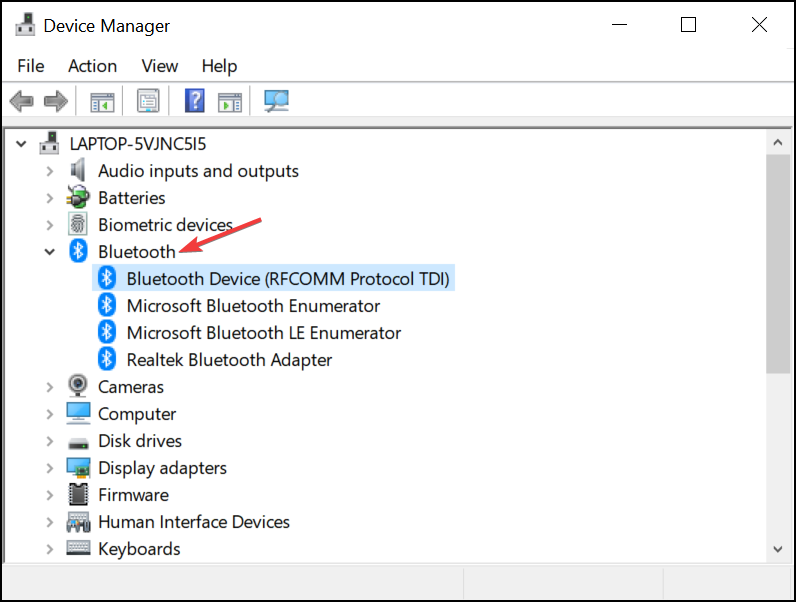
-
Десни клик на наведеном аудио уређају и изаберите Ажурирати драјвер.
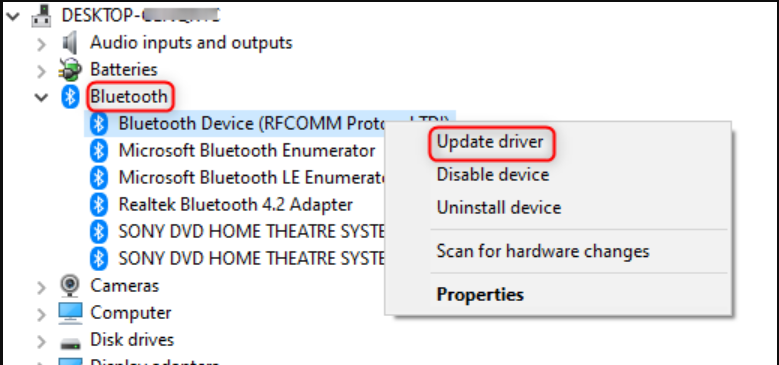
- Кликните на Тражите аутоматски ажурирани софтвер драјвера.
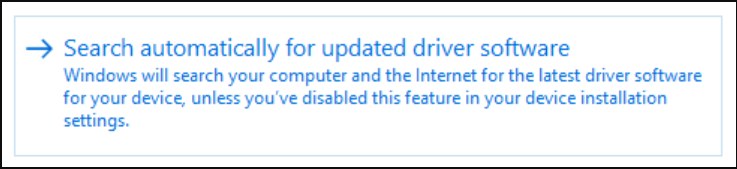
- Пратите упутства на екрану и поново покрените уређај на крају.
2. Ажурирајте свој ОС
- Притисните Виндовс + И кључ истовремено за отварање Подешавања.
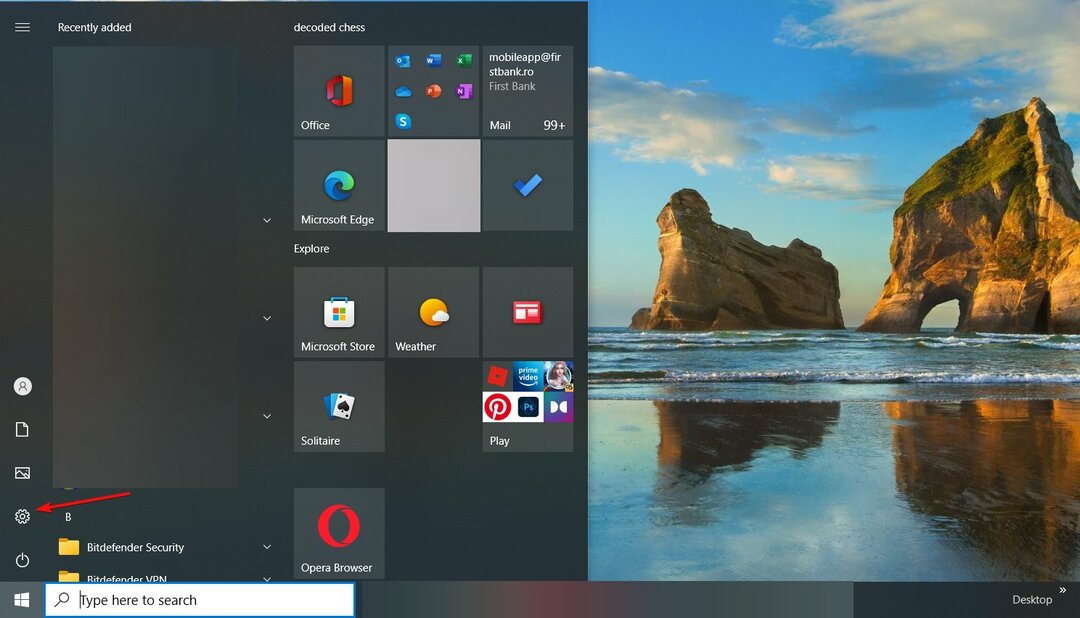
- Овде пронађите и кликните на Ажурирање и безбедност на дну листе.
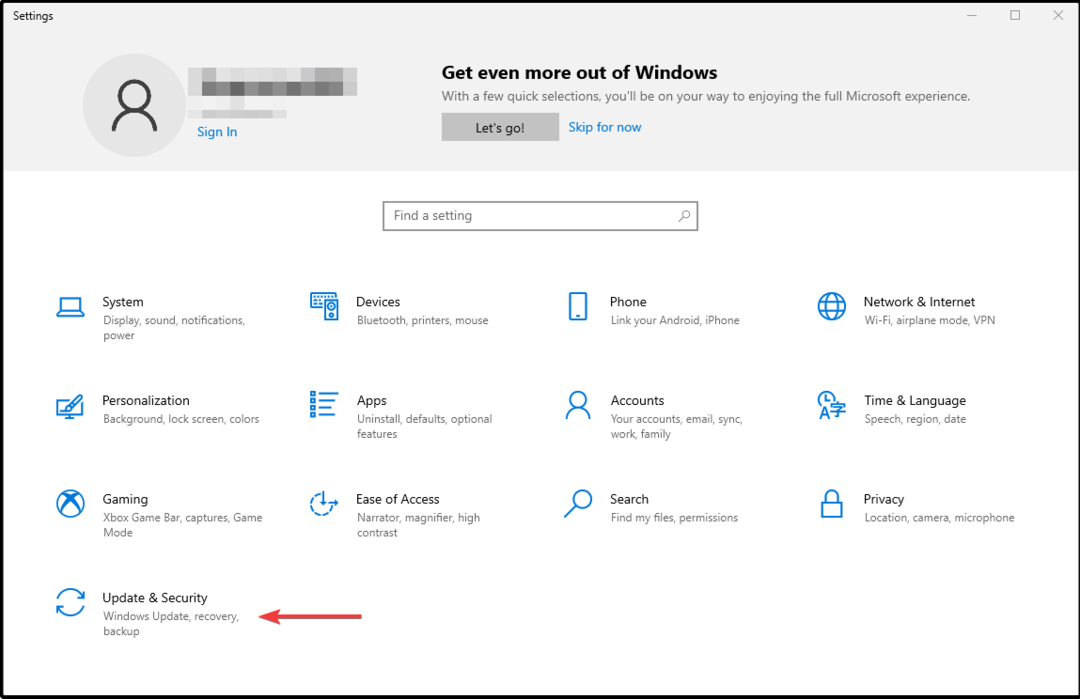
- Следеће, у Картица Виндовс Упдате кликните на Провери ажурирања.
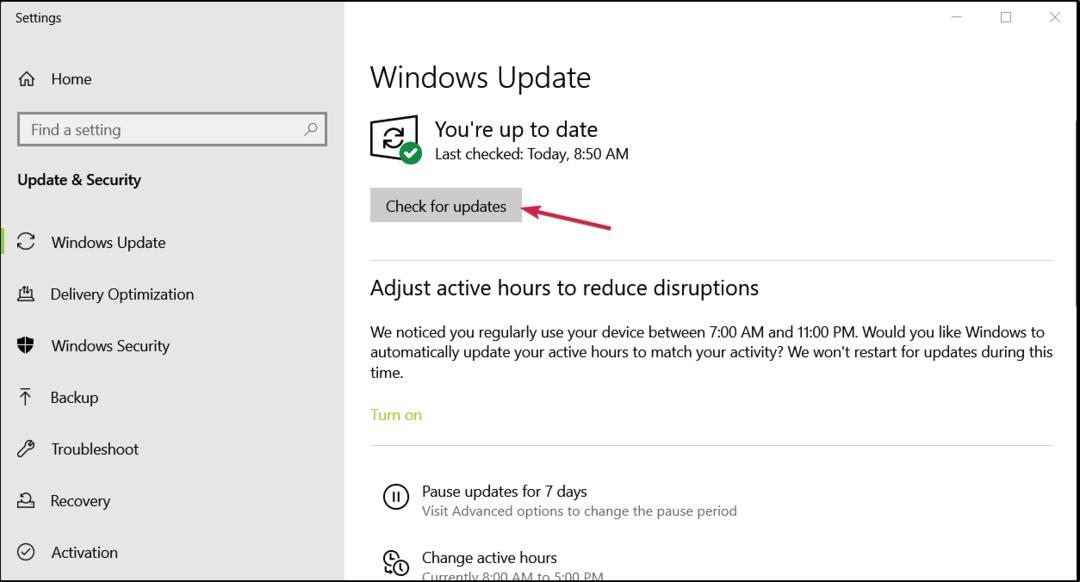
- Ако се пронађе ново ажурирање, кликните на Инсталирај.
- Када се процес заврши, уверите се да поново покренути Твој уређај.
Виндовс ажурирања садрже нове функције и најновије исправке грешака. ако постоје ажурирања управљачког програма, они ће бити инсталирани као део ажурирања за Виндовс.
- Да ли Виндовс губи тржишни удео? Годишње поређење
- Како приступити Мицрософт Десигнер-у на Едге-у
- 3 начина да додате тајмер у своју ПоверПоинт презентацију
- Недостаје Ворбисфиле.длл: како да га поправите или поново преузмете
- Још увек користите Виндовс 10 22Х2? Имамо лоше вести за вас
3. Преузмите и инсталирајте драјвер
- Иди на своју веб локација произвођача и преузимање најновији драјвер. (У овом случају Интел).
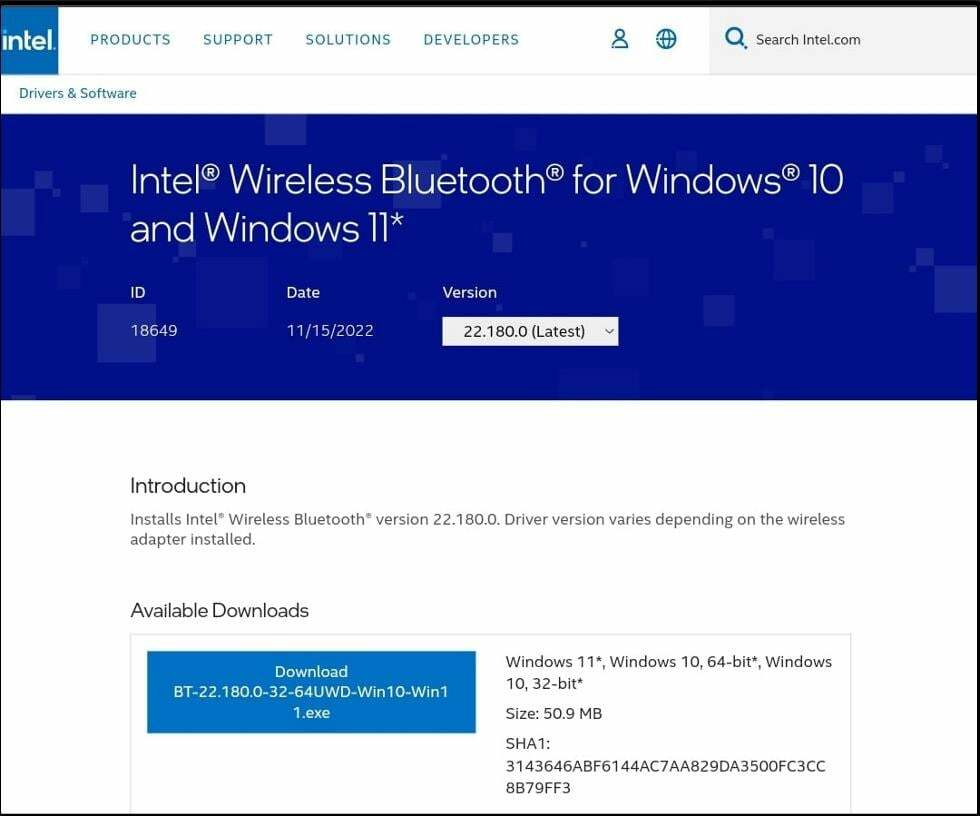
- Сачувајте преузету датотеку на свом уређају.
- Пратите упутства на екрану инсталацијаупутства.
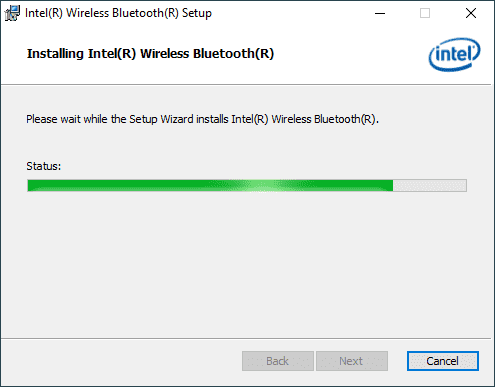
- Обавезно Поново покренути рачунар након завршетка процеса инсталације.
4. Користите наменски софтвер
Најсигурнији начин да инсталирате управљачки програм који недостаје, а да не морате много да радите је коришћење алата треће стране. Да не помињемо да ће наменски алат такође стално ажурирати драјвере.
Коришћењем наменског алата треће стране, обезбедићете инсталацију без грешака, избегавајући наношење још веће штете вашем ОС.
ДриверФик би био најбољи софтвер за ажурирање драјвера с обзиром на његову ефикасност у аутоматском скенирању у потрази за недостајућим или застарелим драјверима. Затим их замењује новим из своје обимне базе података без потребе да мрднете прстом.

ДриверФик
Испробајте ову моћну апликацију да без напора ажурирате све управљачке програме који недостају или застарели.
То је то. Ово су препоручени начини за инсталирање Блуетоотх драјвера који недостаје на вашем Виндовс 10 уређају.
Такође делимо водич корак по корак како да деинсталирате свој Блуетоотх драјвер посебно ако је покварен. Такође, ево шта да радите ако је ваш Блуетоотх не открива уређаје.
Као и увек, ако имате додатне предлоге, не устручавајте се да нам оставите коментар у наменском одељку испод.
Још увек имате проблема? Поправите их овим алатом:
СПОНЗОРИСАНИ
Ако горњи савети нису решили ваш проблем, ваш рачунар може имати дубље проблеме са Виндовс-ом. Препоручујемо преузимање овог алата за поправку рачунара (одлично оцењено на ТрустПилот.цом) да им се лако позабавите. Након инсталације, једноставно кликните на Започни скенирање дугме, а затим притисните на Поправи све.
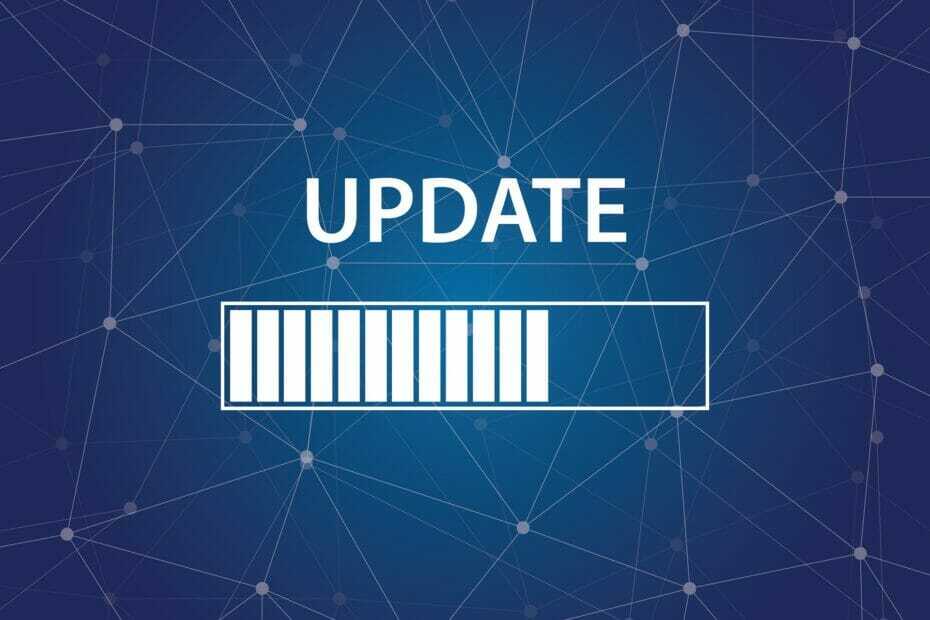
![4 најбоља ВПН рутера за игре на Виндовс 10 [Водич за 2021]](/f/2b0b6cc8156e852cbd5edff20d1f7e6e.jpg?width=300&height=460)
![Грешка 0ка00ф4292 спречава моју камеру да ради [РЕШЕНО]](/f/a3989ec91236d9c06657a43b695b9106.jpg?width=300&height=460)